vlookup函数的用法解析
发布时间:2021年04月07日 14:13
通常,我们在日常工作中,Excel是我们离不开的好帮手,它功能强大,能帮助我们处理很多繁杂的数据,提高我们的工作效率。其实,我们在工作中用到最多的就是Excel函数,那么,你们知道在Excel常用函数中,vlookup函数怎么用吗?
其实,vlookup函数的用法十分简单,vlookup函数主要用于搜索指定区域内首列满足条件的元素,确定待检测单元格在区域中的行序号,再进一步返回选定单元格的值。为了方便大家理解,我给大家准备一篇文档,希望可以帮到你们。接下来,我们就一起来看看吧!
vlookup函数操作步骤如下:
1,首先,我们需要打开电脑上的excel表格;下面,我们就以某班学生成绩表为例子来制作表格,我们的目标是找到C同学的成绩。
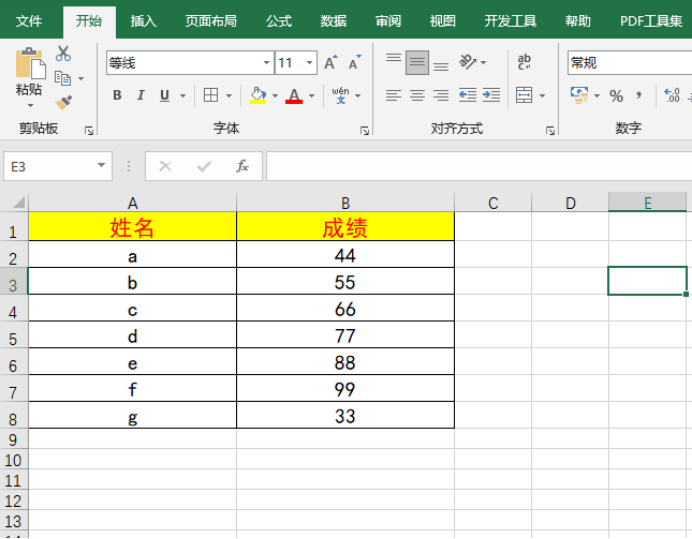
2,接着,我们选定一个要添加筛选值的空格,并点击上方的【fx】按钮。
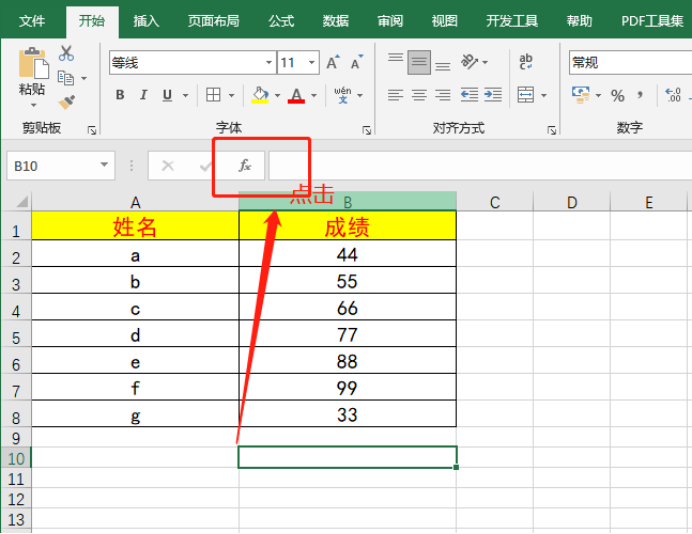
3,下一步,我们就能看到会有【插入函数】的对话框出现,我们在【查找与引用】中,找到并【vlookup函数】,并点击【确定】。
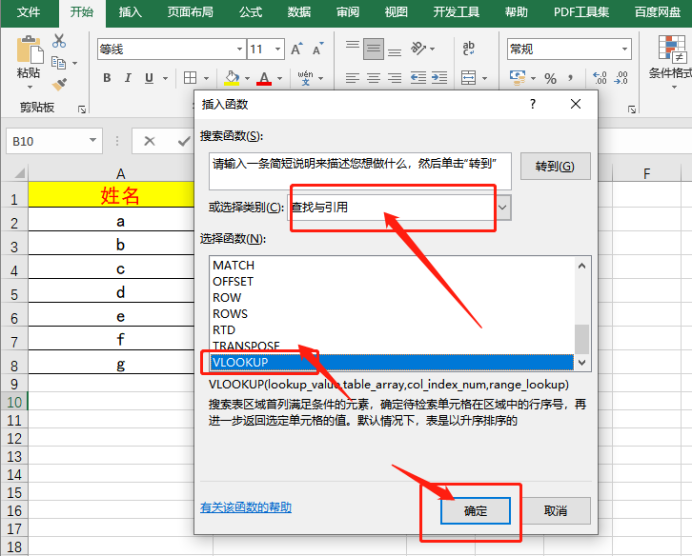
4,下一步,我们在【Lookup_value】中添加要查找的值,此处为【A4】。
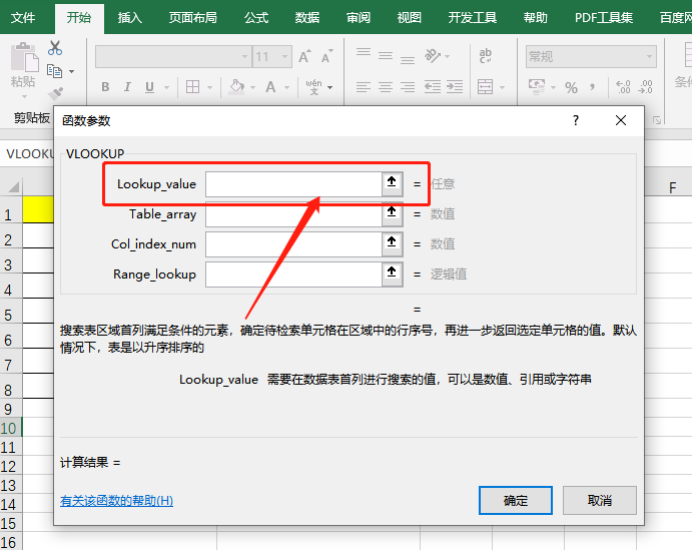
5,然后,我们在【Table_array】中添加数据查找的范围,此处为【A2:B6】。
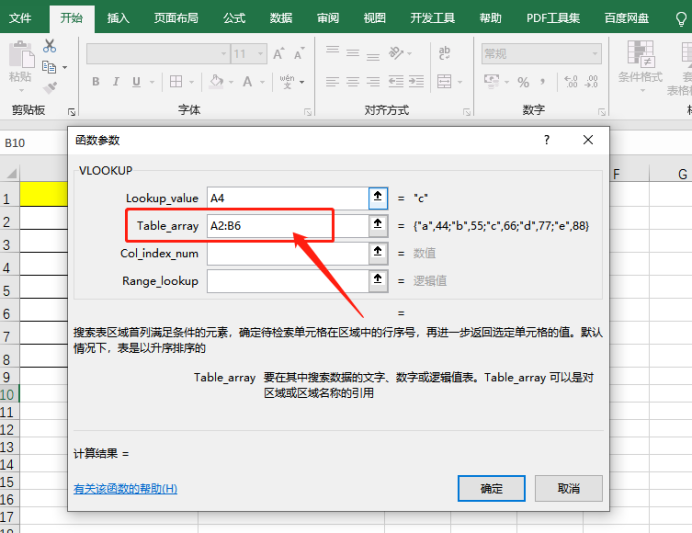
6,接着,我们在【Col_index_num】中添加整个函数返回单元格所在的列号,此处为【2】。
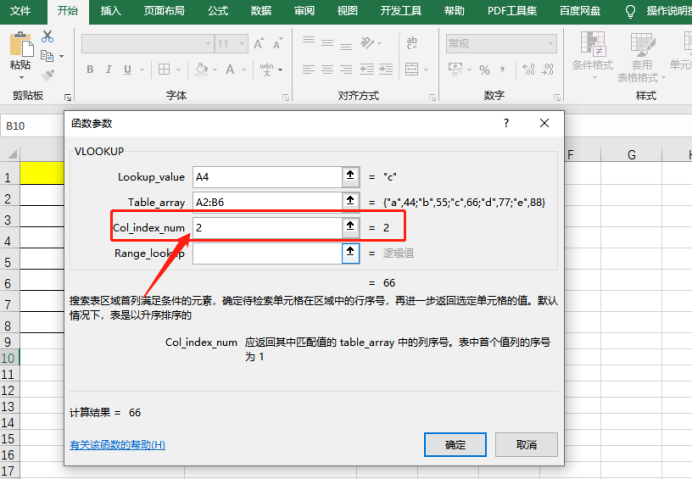
7,最后,我们在【Range_lookup】中添加精确匹配,此处为false。
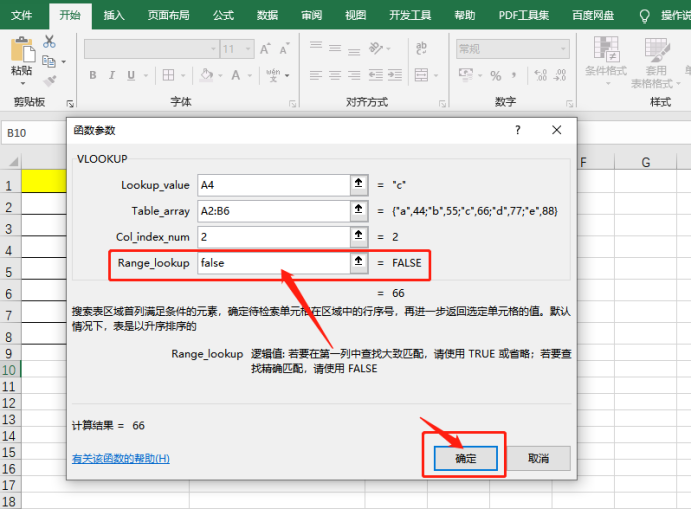
8,然后,我们点击【确定】,此时,我们会看到【空格】中已经出现了我们要查找到查找的值。
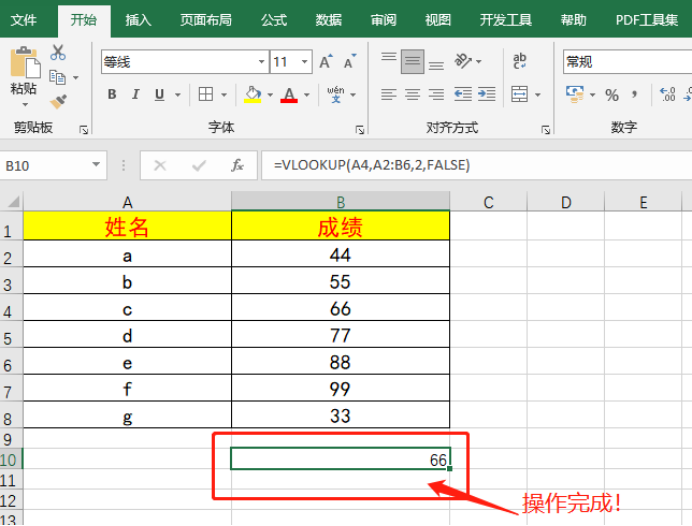
不知道看完这篇文档之后,同学们是否已经会使用vlookup这个条件查找函数了。如果,想学Excel函数的你看到这篇文章后,感兴趣的话也可以试试。其实,Excel是一个比较简单的办公软件,主要对数据进行处理,在公司财务报表中运用的比较多。而这个vlookup函数是我们在Excel中会经常使用到的,所以,希望同学们在课下多加练习哦!
本篇文章使用以下硬件型号:联想小新Air15;系统版本:win10;软件版本:Microsoft Office Excel 2019。





